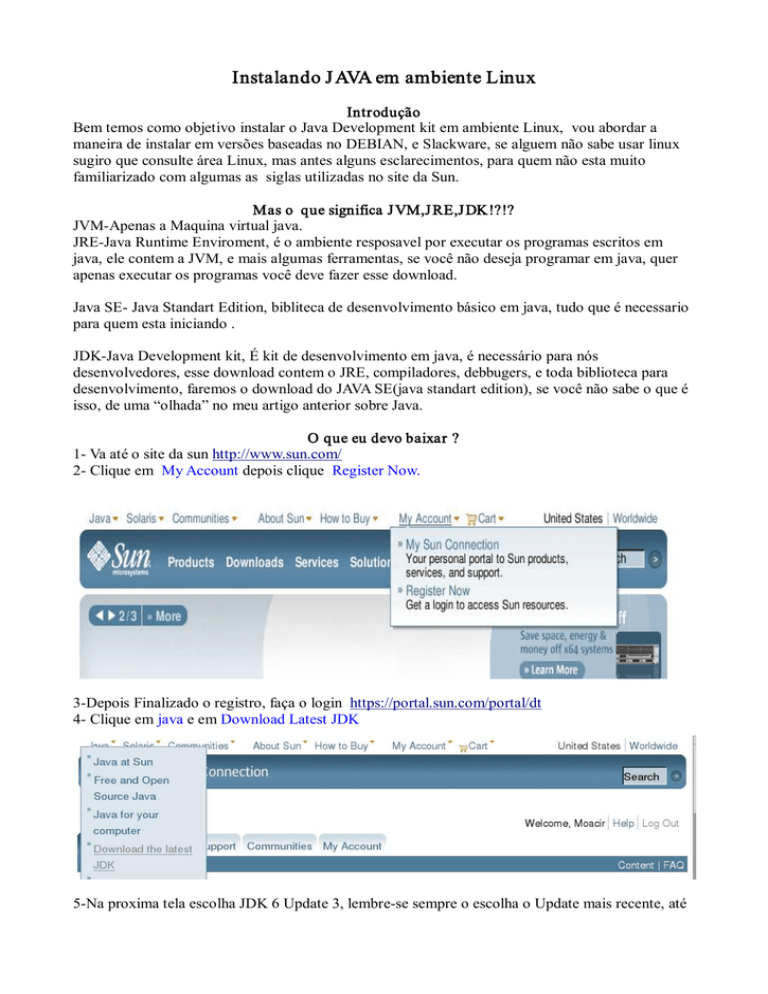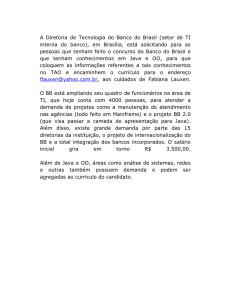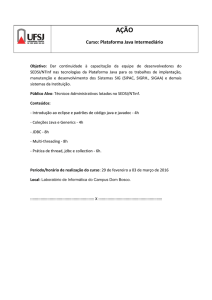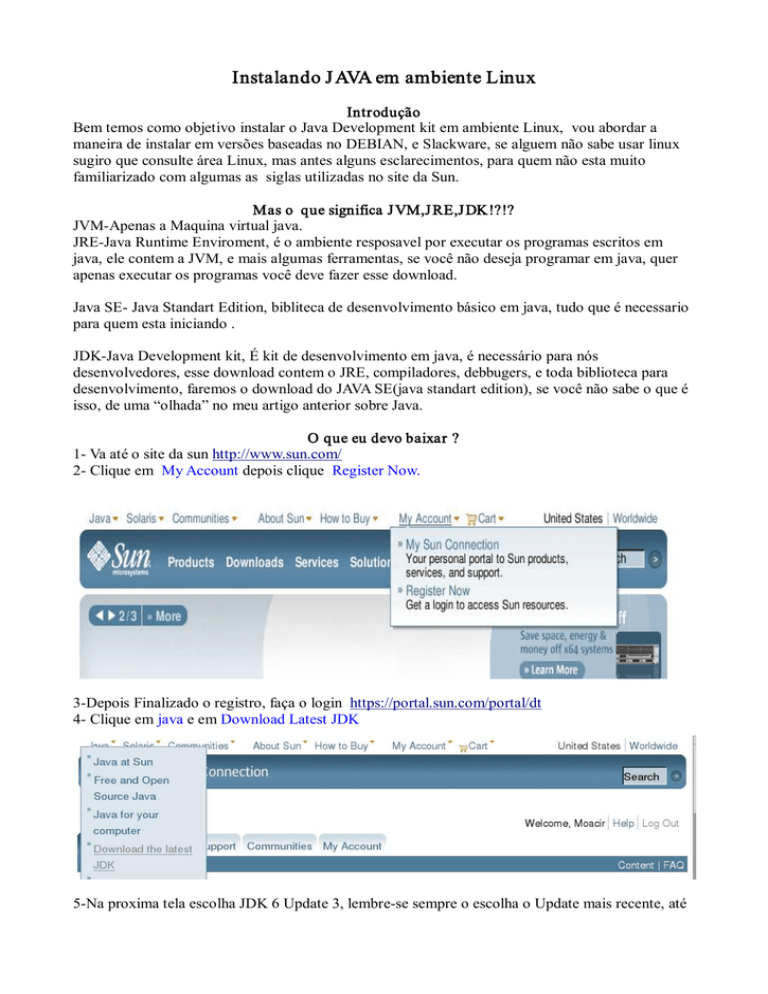
Instalando J AVA em ambiente Linux Introdução Bem temos como objetivo instalar o Java Development kit em ambiente Linux, vou abordar a maneira de instalar em versões baseadas no DEBIAN, e Slackware, se alguem não sabe usar linux sugiro que consulte área Linux, mas antes alguns esclarecimentos, para quem não esta muito familiarizado com algumas as siglas utilizadas no site da Sun. Mas o que significa J VM,J RE,J DK!?!? JVM­Apenas a Maquina virtual java. JRE­Java Runtime Enviroment, é o ambiente resposavel por executar os programas escritos em java, ele contem a JVM, e mais algumas ferramentas, se você não deseja programar em java, quer apenas executar os programas você deve fazer esse download. Java SE­ Java Standart Edition, bibliteca de desenvolvimento básico em java, tudo que é necessario para quem esta iniciando . JDK­Java Development kit, É kit de desenvolvimento em java, é necessário para nós desenvolvedores, esse download contem o JRE, compiladores, debbugers, e toda biblioteca para desenvolvimento, faremos o download do JAVA SE(java standart edition), se você não sabe o que é isso, de uma “olhada” no meu artigo anterior sobre Java. O que eu devo baixar ? 1­ Va até o site da sun http://www.sun.com/ 2­ Clique em My Account depois clique Register Now. 3­Depois Finalizado o registro, faça o login https://portal.sun.com/portal/dt 4­ Clique em java e em Download Latest JDK 5­Na proxima tela escolha JDK 6 Update 3, lembre­se sempre o escolha o Update mais recente, até
a finalização deste artigo update recente era o 3. Clique em Download. 6­Na próxima tela clique selecione o campo accept, depois escolha a plataforma no nosso caso Linux: Clique em Linux self­extracting file. Instalando a J DK 1­Abra um terminale logue­se como ROOT 2­ Crie um diretório chamado JAVA na raiz no sistema #mkdir /java 3­Copie o arquivo baixado para o diretório recém criado #cp /<caminho do arquivo>jdk­6u3­linux­i586.bin /java entre no diretorio java #cd /java 5­Execute o arquivo que você baixou #sh jdk­6u3­linux­i586.bin 4­aperte a tecla “Q”para ir até o fim do contrato, responda “yes”, ele ira descompactar tudo em um diretório chamado jdk<versão> que ele mesmo irá criar, na pasta java. 6­Criamos agora as variáveis de ambiente, nas versões baseadas no Debian com exceção do Kurumin edite o arquivo /etc/bash.bashrc, com seu editor favorito, caso você não encontre o arquivo ou esteja usando o SLACKWARE , edite o arquivo /etc/profile: #nano /etc/bash.bashrc ou #nano /etc/profile adicione as seguintes linhas: JAVA_HOME=/java/jdk<versão> PATH=$PATH:/$JAVA_HOME/bin CLASSPATH = . export JAVA_HOME PATH CLASSPATH 7­salve o arquivo feche todos os terminais abertos. 8­ Abra novamente um terminal, como usuario comum use o comando: $javac ­version 8­ O resultado é algo como:
$javac 1.6.0.03 Caso não apareça nada, reveja os passos anteriores. Cr iando nosso pr imeir o pr ogr ama 1) Abra um terminal e chame pelo editor de texto preferido, no exemplo usarei o nano, que faz parte da maioria das distribuições: 2) $nano AloMundo.java 3) Digite o código abaixo e salve o documento, feche o nano e volte para o terminal : class AloMundo { public static void main(String[]args){ System.out.println(“Alo Mundo, esse é meu primeiro programa”); } } 4) Agora vamos compilar nossa aplicação, novamente no terminal digite: $javac AloMundo.java 5) Dê o comando ls ­ l para exibir o conteúdo do diretório, note qua agora ele criou um arquivo chamado AloMundo.class, esse é o bytecode que foi explicado no ultimo artigo. 6) Agora só falta executar nossa aplicação usando o comando: $java AloMundo (sem extensão) No próximo artigo falaremos sobre os tipos primitivos e laços de controle. Qualquer erro ou reclamação: [email protected] OK abraço